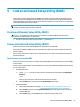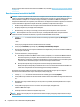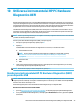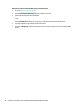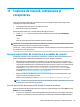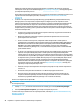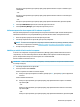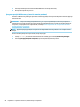User guide
Table Of Contents
- Pornirea corectă
- Familiarizaţi-vă cu computerul
- Conectarea la o reţea
- Conectarea la o reţea wireless
- Conectarea la o reţea cablată – LAN (numai la anumite produse)
- Partajarea datelor şi a unităţilor şi accesarea software-ului
- Utilizarea caracteristicilor de divertisment
- Navigarea pe ecran
- Gestionarea consumului de energie
- Iniţierea şi ieşirea din stările Repaus şi Hibernare
- Utilizarea indicatorului de încărcare a acumulatorului şi a setărilor de alimentare
- Funcţionarea cu alimentare de la acumulator
- Acumulatorul sigilat din fabrică
- Găsirea informaţiilor despre acumulator
- Economisirea energiei acumulatorului
- Identificarea nivelurilor reduse de încărcare a acumulatorului
- Rezolvarea unui nivel redus de încărcare a acumulatorului
- Rezolvarea unui nivel redus de încărcare a acumulatorului când este disponibilă sursa de alimentare ...
- Rezolvarea unui nivel redus de încărcare a acumulatorului când nu este disponibilă nicio sursă de al ...
- Rezolvarea unui nivel redus de încărcare a acumulatorului când computerul nu poate ieşi din Hibernar ...
- Funcţionarea cu alimentare de la sursa de c.a.
- Închiderea (oprirea) computerului
- Întreţinerea computerului
- Securizarea computerului şi a informaţiilor
- Utilizarea parolelor
- Utilizarea sistemului Windows Hello (numai la anumite produse)
- Utilizarea software-ului de securitate pe Internet
- Instalarea actualizărilor de software
- Utilizarea aplicaţiei HP Touchpoint Manager (numai la anumite produse)
- Securizarea reţelei wireless
- Copierea de rezervă a aplicaţiilor software şi a informaţiilor
- Utilizarea unui cablu de siguranţă opţional (numai la anumite produse)
- Cum se utilizează Setup Utility (BIOS)
- Utilizarea instrumentului HP PC Hardware Diagnostics UEFI
- Copierea de rezervă, restaurarea şi recuperarea
- Specificaţii
- Descărcarea electrostatică
- Accesibilitatea
- Index

3. Selectaţi unitatea optică sau unitatea ash USB de la care doriţi să încărcaţi.
4. Urmaţi instrucţiunile de pe ecran.
Ştergerea partiţiei HP Recovery (numai la anumite produse)
Software-ul HP Recovery Manager vă permite să eliminaţi partiţia de recuperare HP pentru a elibera spaţiu pe
unitatea de disc.
IMPORTANT: După ce eliminaţi partiţia HP Recovery, nu veţi avea posibilitatea să efectuaţi recuperarea
sistemului sau să creaţi suporturi de recuperare HP din partiţia HP Recovery. Înainte de a elimina partiţia de
recuperare, creaţi suporturi de recuperare HP; consultaţi Crearea suporturilor de recuperare HP (numai la
anumite produse), la pagina 47.
NOTĂ: Opţiunea Ştergeţi partiţia de recuperare este disponibilă numai la produsele care acceptă această
funcţie.
Pentru a elimina partiţia de recuperare HP, urmaţi aceşti paşi:
1. Tastaţi recovery în caseta de căutare din bara de activităţi, apoi selectaţi HP Recovery Manager.
2. Selectaţi Ştergeţi partiţia de recuperare, apoi urmaţi instrucţiunile de pe ecran.
52 Capitolul 11 Copierea de rezervă, restaurarea şi recuperarea